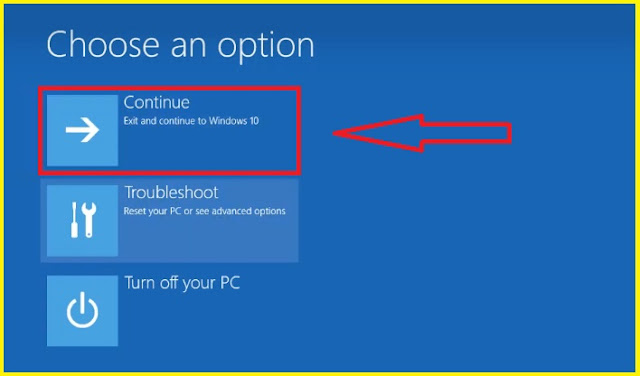Bagaimana cara mengatasi lupa password login pada Laptop Windows 10 tanpa harus instal ulang atau reset?
Beberapa hari yang lalu saya sempat membantu seorang sahabat yang kebetulan lupa password untuk masuk ke windows di Laptop yang dimilikinya. Hal ini menyebabkan dia tidak bisa menggunakan Laptop tersebut, dikarenakan pengguna atau akun lokal pada Laptop tersebut hanya 1 dan tentu saja tidak bisa login dengan akun yang lain.
Memang penggunaan atau pemberian password untuk login user akun ke windows sebenarnya antara penting dan tidak penting. Penting jika laptop tersebut berisi data-data pribadi dan sering digunakan olaeh banyak orang. Namun bisa terjadi masalah jika user account atau pengguna lupa passwordnya.
 |
| Lupa password login akun di windows 10 |
Tetapi saat ini ada banyak cara untuk memperbaiki atau mengatasi Lupa password login di akun lokal windows. Antara lain yaitu dengan menggunakan software tambahan, dengan menggunakan akun microsoft (memperbaiki secara online), dengan menggunakan CMD dan yang lebih ekstrem yaitu dengan melakukan Install ulang pada Windows.
Nah pada artikel kali ini kita akan memperbaiki windows 10 yang lupa password login di local account dengan menggunakan Perintah CMD atau command prompt. Kelebihan memperbaiki windows dengan cara ini adalah:
1. Tidak memerlukan software tambahan
2. Tidak memerlukan flahsdrive atau CD installer windows
3. Tidak memerlukan jaringan Internet
4. Dan tentu saja pengguna tidak akan kehilangan data apapun.
Tapi yang menjadi pertanyaan adalah bagaimana cara mengakses CMD atau Command Prompt di menu login Windows? Karena disana tidak ada menu yang dapat mengaksese CMD. Yang ada hanya menu jaringan, bahasa, ease of aksese, dan menu Power.
Sahabat jangan khawatir dulu, karena disini kita akan membahas secara lengkap cara mengakses CMD di laman login windows dan sekaligus mengatasi masalah lupa password windows tersebut. Simak baik-baik penjelasan dibawah:
Note: Tutorial ini digunakan untuk perbaikan bagi sahabat-sahabat yang mengalami kendala lupa Password login pada Local Account Windows 10. Jangan digunakan untuk hal-hal yang merugikan orang lain.
Langkah-langkah mengatasi Windows 7,8,10 yang lupa password login dengan menggunakan Perintah CMD
1. Pada tampilan login, klik logo tombol power di pojok kanan bawah.
2. Kemudian klik restart.
3. Tunggu proses restart selesai hingga muncul logo merk Laptop (tergantung merk laptop masing-masing) seperti gambar di bawah ini:
4. Pada saat muncul logo merk laptop seperti gambar diatas, tekan dan tahan tombol power pada keyboard laptop, hingga laptop mati.
5. Hidupkan kembali laptop dan tunggu sampai muncul logo merk laptop seperti di atas
6. Saat logo muncul, Tekan kembali tombol power hingga laptop mati.
7. Ulangi langkah ini sebanyak 3 kali.
8. Setelah melakukannya sebanyak 3x, maka tekan kembali tombol power dan biarkan hingga muncul gambar "Preparing Automatic Repair":
9. Tunggu beberapa saat, windows akan memberikan pilihan seperti gambar dibawah dan Silahkan klik Advanced options
10. Kemudian akan muncul menu berikut:
11. Pilih troubleshoot
12. Kemudian Pilih Advanced Options
13. Kemudian di Menu Advanced options pilih Command Prompt
14. Sampai disini kita sudah berhasil memasuki cmd atau Command Prompt
Berikutnya agar perintah command prompt CMD bisa di buka di menu saat Login windows ikuti langkah-langkah berikut:
Cara Menampilkan atau mengakses perintah Command Prompt CMD di menu Login Windows
1. Di CMD yang sudah kita buka tadi, ketikkan perintah berikut: diskpart
2. Tekan enter
3. Kemudian Ketikkan perintah: list volume
4. Tekan Enter
5. Disana akan terlihat volume drive yang berisi file installasi windows
6. Biasanya terletak di volume C
7. Masih di CMD tadi, kemudian ketik: C:
8. Tekan Enter, untuk lebih jelasnya perhatikan gambar:
 |
| Ketikkan Perintah seperti di dalam kotak merah, jangan lupa tekan enter ketika selesai mengetik 1 perintah |
9. Selanjutnya masih di tampilan cmd yang sama, ketik: exit
10. Tekan enter
11. Kemudian perhatikan dan ketik penulisan berikut dengan teliti: move c:\windows\system32\utilman.exe (spasi) c:\windows\system32\utilman.exe.bak
12. Tekan enter, jika sukses akan muncul keterangan 1 file(s) moved
13. Selanjutnya perhatikan dan ketik perintah berikut: copy c:\windows\system32\cmd.exe (spasi) c:\windows\system32\utilman.exe
14. Tekan enter, jika sukses akan muncul keterangan: 1 file(s) copied. Untuk lebih lengkap dan jelas lihat gambar dibawah:
 |
| Ketikkan Perintah seperti di dalam kotak merah, jangan lupa tekan enter ketika selesai mengetik 1 perintah |
15. Exit atau keluarkan jendela command prompt dan selanjutnya pilih Continue
16. Sampai disini cara menampilkan cmd (command prompt) di login windows 10 selesai.
17. Untuk bisa mengaksesnya, setelah mengklik Continue seperti langkah diatas tunggu beberapa saat hingga muncul jendela login windows.
18. Setelah muncul login windows, kemudian klik ease of akses seperti gambar di bawah:
 |
| Cara mengakses CMD di login windows |
19. Dan otomatis yang akan terbuka adalah jendela command prompt atau CMD.
20. Pada CMD tersebut, kita akan mengganti password yang lupa tersebut dengan password yang baru.
21. Ketik perintah berikut: net user computer pas12345
22. Keterangan: computer adalah nama user account atau pengguna (silahkan sesuaikan dengan user account masing-masing) dan pas12345 adalah password baru yang kita input.
23. Jika nama user account lebih dari 2 kata maka harus menggunakan tanda petik 2: net user "my computer" pas12345 , kemudian tekan enter.
 |
| Mengganti Password login windows 10 |
24. Selanjutnya setelah password berhasil diubah, silahkan login ke windows dengan menggunakan pas12345 tersebut.
25. Ada cara lain selain menggunakan perintah net user seperti diatas, yaitu dengan menggunakan perintah: control userpasswords2
 |
| Menggunakan perintah control userpasswords2 |
26. Silahkan ganti password dengan pasword masing-masing, kemudian klik ok
27. Lakukan login dengan menggunakan password baru tersebut.
28. Jika langkah-langkahnya sama persis seperti diatas maka login ke windows akan berhasil.
Itulah langkah-langkah cara mengatasi dan memperbaiki lupa password login akun lokal atau local account di windows 10. Yang paling sulit dari langkah diatas adalah saat proses bagaimana agar CMD bisa tampil di layar login windows 10.
Semoga bermanfaat...!!!